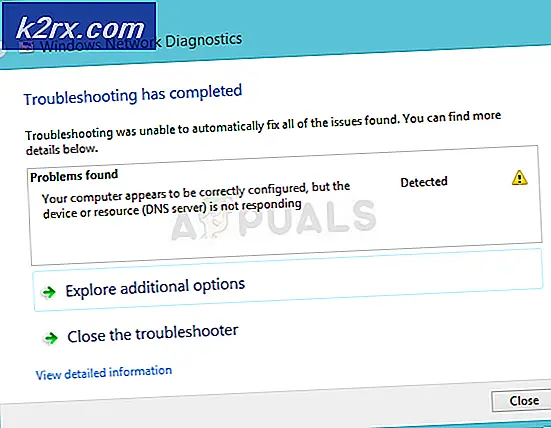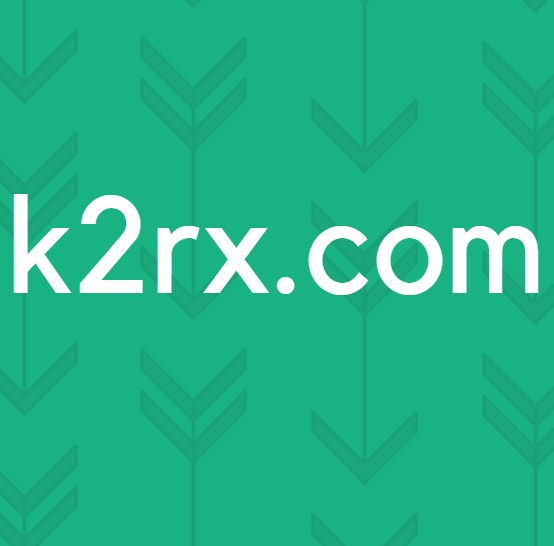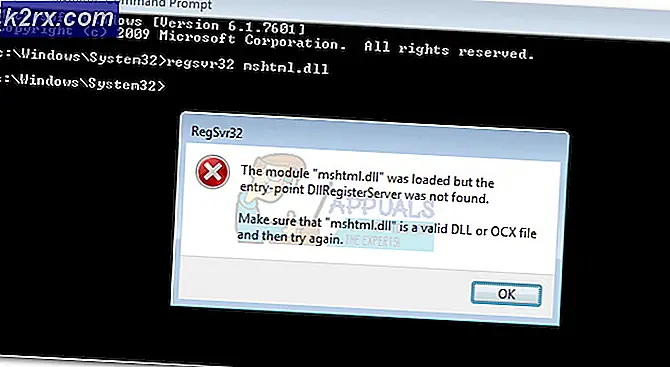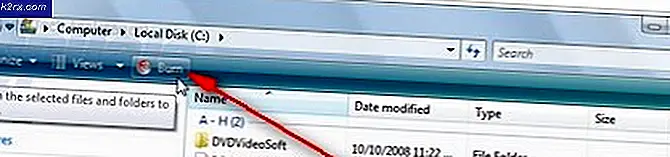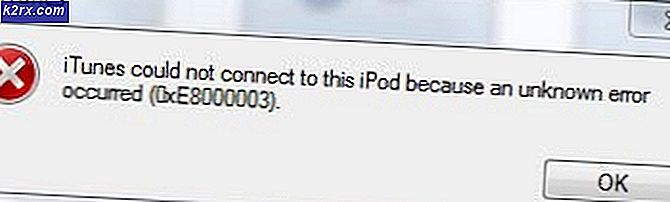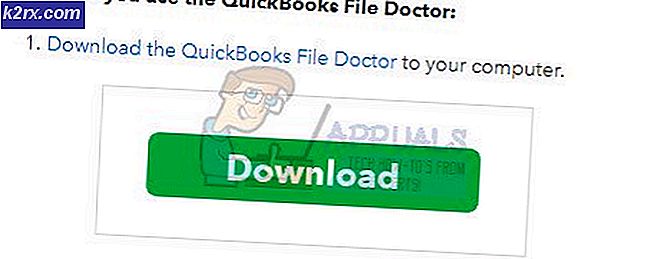Cách khắc phục Unity Web Player không hoạt động
Unity là một công cụ chơi game đa nền tảng nổi tiếng, là trung tâm của nhiều trò chơi hiện đại. Unity bắt đầu với Apple vào năm 2005 và tính đến năm 2018, nó đã len lỏi đến hơn 25 nền tảng khác nhau. Nó được sử dụng để tạo cơ chế cuối trò chơi bao gồm 3D, VR, Thực tế tăng cường và Mô phỏng, v.v.
Tuy nhiên, sau năm 2017, đã có nhiều báo cáo của người dùng cuối cũng như các nhà phát triển rằng Unity Web Player đã ngừng hoạt động trên trình duyệt web của họ. Tình trạng này đã được trải qua khắp thế giới và ảnh hưởng đến tất cả mọi người.
Tại sao điều này xảy ra? Trong bài viết này, chúng tôi sẽ đi qua tất cả các lý do cũng như cách giải quyết mà bạn có thể triển khai để khắc phục sự cố.
Unity Web Player bị đánh giá cao
Kể từ năm 2019, phần lớn các trình duyệt đã ngừng hỗ trợ Unity Web Player. Các trình duyệt này bao gồm Google Chrome, Firefox, v.v. Theo thời gian, nhiều trình duyệt đã bắt đầu không hỗ trợ các plugin NPAPI, bao gồm Unity 3D Web player và Java.
NPAPI (Giao diện lập trình ứng dụng Netscape Plugin) là một API cho phép các tiện ích mở rộng của trình duyệt được phát triển và được phát hành lần đầu tiên cho các trình duyệt Netscape vào khoảng năm '95. Khi HTML5 tiếp tục trở nên phổ biến và được hỗ trợ với các phiên bản trình duyệt mới hơn, các plugin sử dụng NPAPI sẽ dần bị loại bỏ.
Thay vào đó, chính Unity đã yêu cầu các nhà phát triển chuyển sang WebGL (Thư viện đồ họa web) là một API JavaScript và được sử dụng để hiển thị đồ họa 3D và 2D trong bất kỳ trình duyệt nào được chỉ định mà không cần sử dụng bất kỳ plugin nào. Đây là phiên bản xử lý web hiện đại và đã thu hút được nhiều sự chú ý trong những năm qua vì tính đơn giản nhưng hiệu quả của nó.
Làm thế nào để Unity Web Player hoạt động?
Mặc dù Unity Web Player đã chính thức bị giảm giá trị và không có tùy chọn nào để bật nó trong trình duyệt hiện đại, nhưng vẫn có một số giải pháp mà bạn có thể thực hiện để khởi động và chạy trình phát web. Dưới đây, chúng tôi đã liệt kê một số phương pháp mà bạn có thể sử dụng nhưng được cảnh báo rằng không có gì đảm bảo rằng mọi thứ sẽ chạy trơn tru (điều này là hiển nhiên vì không có hỗ trợ chính thức).
Đảm bảo rằng bạn bắt đầu các giải pháp với giải pháp đầu tiên và thực hiện theo cách của bạn. Chúng được liệt kê theo thứ tự hữu ích và phức tạp.
Giải pháp 1: Sử dụng Internet Explorer 11 và Safari
Mặc dù các trình duyệt phổ biến nhất đã ngừng hỗ trợ Unity Web player, các trình duyệt mặc định được cung cấp với hệ điều hành Windows và Mac vẫn hỗ trợ Unity Web player. Điều này có nghĩa là vẫn có hỗ trợ 'chính thức' trong các nền tảng này nhưng nó có thể bị loại bỏ khá sớm hoặc bản thân các trình duyệt (IE11) có thể mất giá. Đảm bảo rằng bạn đã đăng nhập với tư cách quản trị viên trên máy tính của mình trước khi triển khai giải pháp.
- Điều hướng đến trang web Unity Web player chính thức và tải xuống Web Player cho Windows hoặc macOS.
- Sau khi cài đặt gói cài đặt, khởi động lại máy tính của bạn. nhấn Windows + S, nhập ‘internet explorer’ và mở ứng dụng.
Trong trường hợp bạn có máy Apple, bạn có thể khởi chạy Safari trong đó. Bây giờ, hãy thử mở nội dung gây ra lỗi và kiểm tra xem sự cố đã được giải quyết chưa.
Giải pháp 2: Cài đặt bản phát hành hỗ trợ mở rộng Firefox
Firefox ESR (Bản phát hành hỗ trợ mở rộng) là một phiên bản của Firefox được sử dụng bởi các tổ chức hoặc công ty cần hỗ trợ mở rộng để triển khai hàng loạt. So với các bản phát hành ‘nhanh chóng’ trong ứng dụng Firefox gốc, Firefox ESR không được cập nhật các tính năng mới 6 tuần một lần. Thay vào đó, chỉ những bản cập nhật được đẩy ra mà được biết là quan trọng hoặc chứa các cập nhật bảo mật quan trọng.
Có vẻ như Firefox ESR vẫn hỗ trợ NPAPI bao gồm Unity Web Player. Bạn có thể tải xuống phiên bản Firefox này và sau đó thử khởi chạy nội dung. Trong hầu hết các trường hợp, mọi thứ sẽ hoạt động như mong đợi.
- Điều hướng đến trang web Chính thức của Firefox ESR và tải xuống phiên bản 32-bit theo ngôn ngữ của bạn.
- Nhấp chuột phải vào tệp thực thi và chọn Chạy như quản trị viên.
- Sau khi cài đặt phần mềm, hãy khởi động lại máy tính của bạn và thử truy cập nội dung và xem sự cố có được giải quyết hay không.
Giải pháp 3: Cài đặt phiên bản Trình duyệt cũ hơn trong Hộp ảo
Nếu bạn không thể có được trải nghiệm mong muốn trong Internet Explorer hoặc Safari, cách duy nhất để Unity Web Player hoạt động trong các trình duyệt phổ biến là tải xuống phiên bản cũ hơn của chúng và cài đặt chúng bên trong Hộp ảo. Chúng tôi không thể cài đặt chúng trực tiếp trong hình ảnh hệ điều hành chính của mình vì phiên bản mới nhất sẽ được cài đặt (trong hầu hết các trường hợp) và phiên bản cũ hơn không thể thay thế phiên bản mới nhất mà không gặp sự cố.
Hộp ảo là một ứng dụng cho phép người dùng tạo một hộp cát (không gian độc lập riêng biệt) trong hệ điều hành để người dùng có thể dễ dàng cài đặt các hệ điều hành khác trong đó. Bạn có thể xem bài viết của chúng tôi về Cách thiết lập Windows 10 trên VirtualBox. Đảm bảo rằng bạn đã cài đặt VirtualBox trên máy tính của mình trước đó. Nếu không, bạn có thể tải xuống từ trang web chính thức của Oracle.
- Khởi chạy Windows 10 trong Hộp ảo của bạn. Bây giờ, bạn cần cài đặt các phiên bản trình duyệt sau trong Hộp ảo của mình.
Phiên bản Chrome 45 Phiên bản Firefox 50 Phiên bản Opera 37
Đây là các liên kết mà bạn có thể sử dụng để truy cập vào tất cả lịch sử trình duyệt. Đảm bảo rằng bạn điều hướng trở lại các trang cũ hơn và tải xuống các phiên bản cũ hơn tương ứng.
Google Chrome
Mozilla Firefox
Opera
- Sau khi cài đặt trình duyệt, bạn có thể điều hướng đến nội dung yêu cầu Unity Web Player và thử khởi chạy nó. Kiểm tra xem nó có hoạt động bình thường mà không có bất kỳ vấn đề nào không.
Giải pháp 4: Bật Cờ Chrome NPAPI
Nếu bạn đã cài đặt phiên bản Chrome cũ hơn trong hộp ảo của mình nhưng vẫn không thể khiến Unity Web Player hoạt động, có khả năng Cờ Chrome NPAPI đã bị tắt trong cài đặt trình duyệt của bạn. Tính năng này, nếu không được bật theo mặc định, sẽ có sẵn để thay đổi trong cài đặt thử nghiệm. Cài đặt thử nghiệm chỉ ra rằng những tính năng này 'có thể' giúp công việc của bạn hoạt động tốt nhưng sẽ có những hạn chế riêng.
- Khởi chạy phiên bản cũ hơn của Google Chrome mà bạn vừa tải xuống trong Giải pháp 2.
- Nhập nội dung sau vào thanh địa chỉ của trình duyệt:
chrome: // flags / # enable-npapi
- Bây giờ, cài đặt điều khiển NPAPI sẽ mở ra. Bấm vào Kích hoạt nút hiện tại và Khởi chạy lại Trình duyệt.
- Sau khi khởi chạy lại, hãy thử truy cập trò chơi / nền tảng trong trình duyệt và xem điều này có thành công hay không.
Nếu bạn là một nhà phát triển
Nếu bạn là một nhà phát triển và đang tự hỏi liệu Unity Web Player có bất kỳ cơ hội nào để quay trở lại hay không, thì rất có thể là không. Unity Web Player thực sự bị mất giá vì có sẵn các công nghệ tốt hơn, được sắp xếp hợp lý hơn và cung cấp các chức năng tốt hơn.
Bạn nên cân nhắc chuyển trò chơi / nội dung của mình sang công nghệ WebGL. Những công nghệ này được quảng bá bởi hầu hết các công ty (bao gồm cả Unity). Bạn có thể điều hướng đến trang trợ giúp của Unity về cách xây dựng và chạy một dự án WebGL. Bạn cũng sẽ xem qua vô số hướng dẫn về cách di chuyển trò chơi của bạn từ công nghệ này sang công nghệ khác.